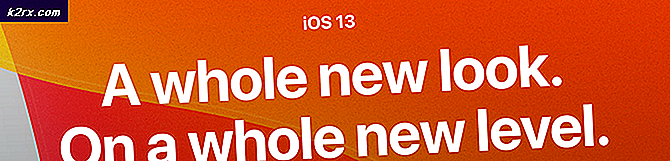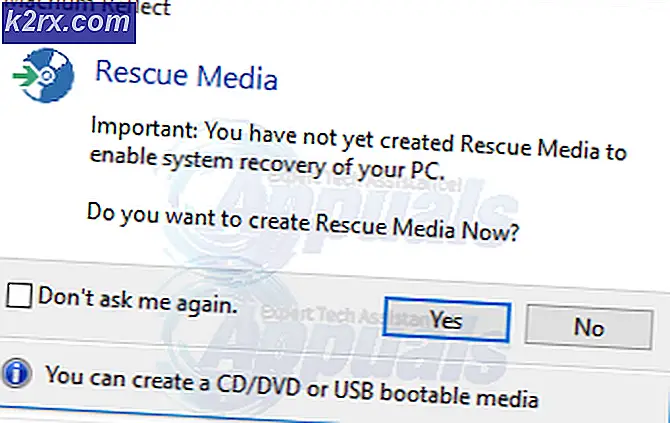Khắc phục: Hệ thống của chúng tôi đã phát hiện lưu lượng truy cập bất thường từ mạng máy tính của bạn
Nếu bạn gặp thông báo lỗi ‘Hệ thống của chúng tôi đã phát hiện thấy lưu lượng truy cập bất thường từ mạng máy tính của bạn'Trong khi tìm kiếm thứ gì đó trên Google, Hình ảnh xác thực đó có thể được kích hoạt nếu bạn sử dụng proxy đôi khi nó cũng kích hoạt khi câu hỏi bạn hỏi là bất thường. Điều này xảy ra khi hệ thống của Google cho rằng các yêu cầu được gửi được thực hiện tự động bởi rô bốt hoặc vi rút. Về cơ bản, khi bạn tìm kiếm thứ gì đó trên Google, những gì bạn đang làm là gửi yêu cầu đến các máy chủ, sau đó sẽ phản hồi lại truy vấn tương ứng của bạn. Tuy nhiên, khi các yêu cầu được gửi quá nhanh, bạn sẽ bị dừng lại bởi thông báo lỗi đã nêu.
Thông báo lỗi có thể do một số yếu tố mà chúng tôi sẽ thảo luận chi tiết dưới đây nhưng chỉ để cung cấp cho bạn cái nhìn cơ bản, nó có thể là do kết nối VPN, cấu hình trình duyệt của bạn, v.v. Điều quan trọng cần lưu ý là lỗi thông báo không có nghĩa là Google đang theo dõi hoạt động của bạn hoặc lưu giữ hồ sơ về mạng của bạn, mà nó chỉ là một giả định do hệ thống của Google đưa ra.
Trong trường hợp bạn chưa biết, lưu lượng truy cập tự động có nghĩa là các yêu cầu được gửi đến hệ thống của Google được thực hiện bằng các công cụ tự động, v.v. Các yêu cầu đó được Google coi là tự động do đó thông báo lỗi sẽ xuất hiện để ngăn lưu lượng đó.
Ghi chú:Nếu bạn đang sử dụng Google Tìm kiếm với tần suất cao, thì thông báo lỗi này là bình thường và bạn nên sử dụng recaptcha để xác minh danh tính của mình. Nếu bạn không thực hiện tìm kiếm nào như vậy và vẫn nhận được thông báo lỗi, hãy tiếp tục xuống bên dưới.
Nguyên nhân nào gây ra Thông báo lỗi "Hệ thống của chúng tôi đã phát hiện lưu lượng truy cập bất thường từ mạng máy tính của bạn"?
Như chúng tôi đã đề cập ở trên, lỗi này có thể do một số yếu tố. Những yếu tố này bao gồm -
Bây giờ bạn đã biết về các nguyên nhân có thể gây ra thông báo lỗi và ý nghĩa của nó, chúng ta sẽ đi vào các giải pháp. Bạn có thể triển khai các bản sửa lỗi sau để cô lập vấn đề.
Giải pháp 1: Ngắt kết nối VPN
Nếu bạn đang sử dụng kết nối VPN trong khi thông báo lỗi xuất hiện, bạn nên thử ngắt kết nối VPN của mình và sau đó xem liệu nó có khắc phục được sự cố hay không. Mạng riêng ảo thường gây ra sự cố như vậy khi bạn đang thực hiện tìm kiếm trên Google, do đó, nếu bạn muốn thông báo lỗi biến mất, bạn sẽ phải ngừng sử dụng kết nối VPN.
Giải pháp 2: Đặt lại trình duyệt
Cài đặt trình duyệt của bạn cũng có thể gây ra các sự cố như vậy do các tiện ích bổ sung của bên thứ ba được cài đặt, v.v. Trong trường hợp đó, bạn sẽ phải đặt lại trình duyệt của mình để có cấu hình mặc định.
Đây là cách đặt lại Mozilla Firefox:
- Nhấn nút Alt nút để bật Thực đơn quán ba.
- Bấm vào Cứu giúp và sau đó chọn Thông tin khắc phục sự cố.
- Nhấn vào 'Làm mới FirefoxTùy chọn 'để đặt lại Firefox.
Nếu bạn đang sử dụng Google Chrome, bạn có thể đặt lại nó bằng cách làm như sau:
- Nhấn vào Thực đơn (3 dấu chấm) ở góc trên bên phải của Google Chrome.
- Đi đến Cài đặt và sau đó nhấp vào 'hiển thị cài đặt nâng cao'Ở dưới cùng.
- Nhấn vào 'Đặt lại cài đặtNút 'để đặt lại trình duyệt của bạn.
Giải pháp 3: Khởi động lại Hệ thống và Bộ định tuyến của bạn
Nếu các giải pháp trên không giải quyết được thông báo lỗi cho bạn, thì bạn có thể cố gắng cách ly sự cố bằng cách khởi động lại hệ thống của mình trước tiên. Nếu sự cố vẫn tiếp diễn ngay cả sau khi khởi động lại, hãy khởi động lại bộ định tuyến của bạn. Khởi động lại bộ định tuyến của bạn rất có thể sẽ khắc phục được sự cố.
Giải pháp 4: Thực hiện Quét phần mềm độc hại
Như chúng tôi đã đề cập, thông báo lỗi hiếm khi có thể là do một số nội dung độc hại trên hệ thống của bạn. Trong trường hợp như vậy, bạn nên thực hiện quét bằng Bộ bảo vệ Windows hoặc bất kỳ phần mềm chống vi-rút nào của bên thứ ba mà bạn đã cài đặt trên hệ thống của mình. Nếu tìm thấy bất kỳ vi-rút nào, Bộ bảo vệ Windows hoặc phần mềm chống vi-rút bên thứ ba của bạn sẽ xử lý vi-rút đó và sự cố của bạn sẽ được khắc phục. Để thực hiện quét bằng Bộ bảo vệ Windows, hãy làm như sau:
- nhấn Windows Key + I mở Cài đặt.
- Gõ vào 'Virus và mối đe dọa'Trong thanh tìm kiếm và sau đó nhấn Đi vào.
- Khi đó, chỉ cần nhấp vào Quét nhanh để tìm kiếm bất kỳ nội dung độc hại nào một cách nhanh chóng.
- Bạn cũng có thể thực hiện quét toàn bộ bằng cách nhấp vào Tùy chọn quét và lựa chọn Quét toàn bộ ở đó.